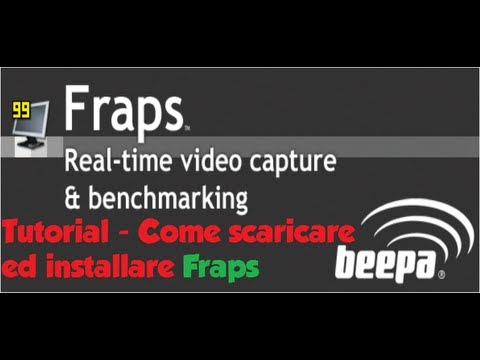Se hai problemi con il rendering video o hai scarse prestazioni durante la riproduzione di videogiochi, potresti prendere in considerazione l'idea di aggiornare la tua scheda grafica. Dovrai prima comprendere una terminologia di base, quindi esaminare le tue opzioni per fare una scelta appropriata. Non dimenticare di ricontrollare la compatibilità della scheda con la scheda madre e l'alimentatore del tuo computer!
Passi
Parte 1 di 2: Preparazione per la tua ricerca

Passaggio 1. Scopri se la scheda grafica del tuo computer può essere aggiornata
Controlla la documentazione del produttore del tuo computer o apri il tuo computer per controllare l'interfaccia della scheda grafica (il tipo di slot che usa per connettersi alla scheda madre) e la capacità dell'alimentatore del tuo computer.
- Le schede grafiche possono variare in dimensioni fisiche, il che significa che dovresti misurare lo spazio nel tuo caso e confrontare l'area con qualsiasi scheda grafica che stai considerando.
- Le schede grafiche elencheranno i loro requisiti di alimentazione nelle specifiche dettagliate. Confronta questo con la capacità del tuo alimentatore. Queste informazioni possono essere visualizzate su un adesivo sull'unità effettiva, ma potrebbe essere necessario controllare la documentazione del computer.
- Molti computer portatili hanno schede video integrate, che sono saldate alla scheda madre del computer e non possono essere sostituite. I laptop Mac in particolare sono noti per la loro difficoltà di aggiornamento.

Passaggio 2. Impara la terminologia associata alle schede grafiche
Ogni aspetto di una scheda grafica può aiutare a determinare come funzionerà e se si adatta o meno alle tue esigenze.
- GPU (Unità di elaborazione grafica): questo è il processore sulla scheda grafica che manipola la memoria per creare immagini sullo schermo. Gestiscono l'elaborazione grafica in modo più efficiente rispetto alla normale CPU di un computer.
- Core clock: questa è una misura della velocità della GPU. Velocità di clock più elevate significano un'elaborazione più rapida.
- RAM video (Random Access Memory): la VRAM è la memoria utilizzata per memorizzare i dati dell'immagine. Una VRAM più alta influisce sul framerate meno della velocità di clock, ma aiuta con il rendering a risoluzioni più elevate.
- Larghezza di banda della memoria: la larghezza di banda della memoria è una misura della velocità della RAM video. Ciò aiuta a determinare la velocità con cui è possibile eseguire il rendering degli oggetti e può influire notevolmente sulle prestazioni.
- Interfaccia: questo è il tipo di connessione utilizzato dalla scheda grafica per connettersi alla scheda madre. La maggior parte delle schede grafiche moderne utilizzerà l'interfaccia PCI Express 3.0.
- Requisiti di alimentazione: questa è la quantità di energia richiesta dall'alimentatore del computer, misurata in watt.

Passaggio 3. Considera come usi la tua carta
Le attività ad alta intensità video, come la progettazione grafica, i video 4K e i giochi, trarranno i maggiori vantaggi da un aggiornamento della scheda grafica. Un aggiornamento della scheda probabilmente non è necessario se utilizzi il computer principalmente per attività non intensive come e-mail, navigazione web o streaming di musica.
Una velocità di clock più elevata è necessaria per l'elaborazione rapida e al volo utilizzata nei giochi. Per qualcosa come la progettazione grafica/rendering 3D, sarà più utile una banca di memoria più grande per il rendering di molte trame
Parte 2 di 2: effettuare l'acquisto

Passaggio 1. Confronta le specifiche della carta
A seconda dell'uso previsto, potresti prendere in considerazione diversi punti di forza e di debolezza per le diverse carte.
Per i giochi, dovresti concentrarti maggiormente sulla larghezza di banda (la velocità con cui i dati vengono letti e archiviati) rispetto alla RAM. La larghezza di banda viene generalmente misurata in megahertz o gigahertz (MHz, GHz) mentre la RAM viene misurata in Gigabyte (GB)

Passaggio 2. Verificare i requisiti del software che si desidera eseguire
La maggior parte dei software, in particolare i giochi, pubblicherà i requisiti hardware minimi e consigliati per funzionare senza problemi. Questa può essere una buona linea guida per il tipo di scheda da acquistare se si desidera principalmente eseguire l'aggiornamento per eseguire quel particolare software.

Passaggio 3. Scegli una carta che si adatta meglio alla tua fascia di prezzo
Se hai denaro extra, potresti voler ottenere una carta che superi le tue esigenze per essere in grado di eseguire software più intensivo in futuro.
- Hardware e software si evolvono rapidamente. Una scheda molto economica può diventare obsoleta molto velocemente, mentre una scheda di fascia alta può diminuire di prezzo nel momento in cui è necessario quel livello di potenza di elaborazione per eseguire il software.
- Tutti, ma soprattutto i giocatori o i designer attivi dovrebbero essere in grado di trovare un'ottima scheda grafica per meno di $ 400 USD. Le schede grafiche di fascia alta possono raggiungere migliaia di dollari. Per la maggior parte delle persone, spendere così tanto non è necessario.

Passaggio 4. Procurati un sistema di raffreddamento (se necessario)
Le schede grafiche di fascia alta spesso creano problemi di riscaldamento a causa del loro consumo energetico. La maggior parte delle schede grafiche viene fornita con una ventola o un altro dissipatore di calore, ma potrebbe essere necessario acquistarne di più se il computer ha una scarsa ventilazione.
Anche il raffreddamento extra attirerà dal tuo alimentatore. Se stai già spingendo i limiti con la scheda, potresti prendere in considerazione l'idea di aggiornare anche l'alimentatore
Suggerimenti
- Puoi controllare le prestazioni delle schede grafiche utilizzando uno strumento Web che valuta le schede grafiche in base alle loro prestazioni utilizzando uno speciale software 3DMark. Più alto è il punteggio, maggiore è la prestazione.
- Di solito sarai in grado di sostituire una scheda video con una nuova su un PC desktop. Dovrai aprire il tuo computer per accedere alle parti o trovare qualcuno per la manutenzione del tuo computer.
- Il desktop Mac Pro di Apple di solito ha slot extra per l'aggiunta di una nuova scheda grafica. Il modello del tuo Mac Pro determinerà se hai bisogno di una scheda che funzioni con gli slot PCI o PCIe (PCI Express).
- L'overclocking è un'altra funzionalità opzionale delle schede grafiche per aiutare a massimizzare le prestazioni che vale la pena indagare per coloro che utilizzano la propria scheda per i giochi o per l'editing di video/immagini.